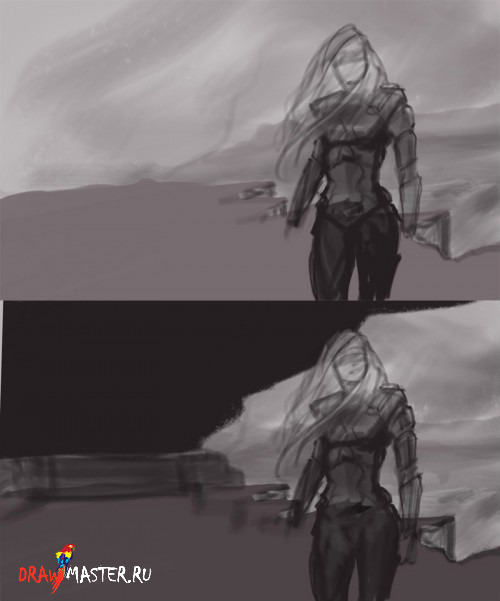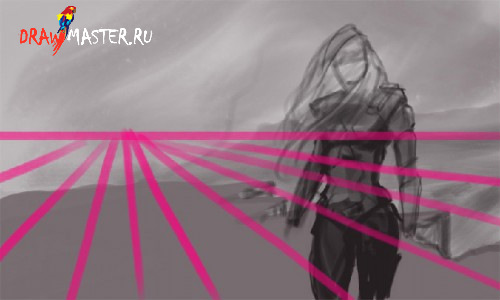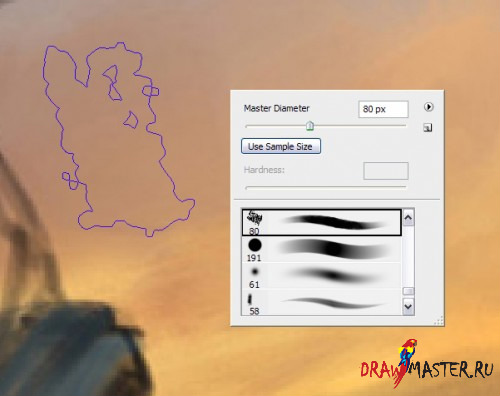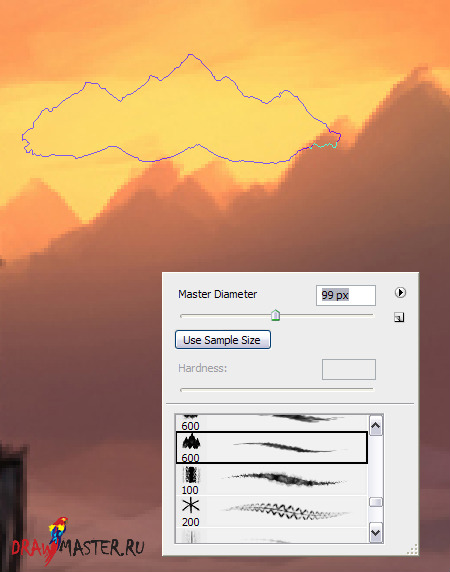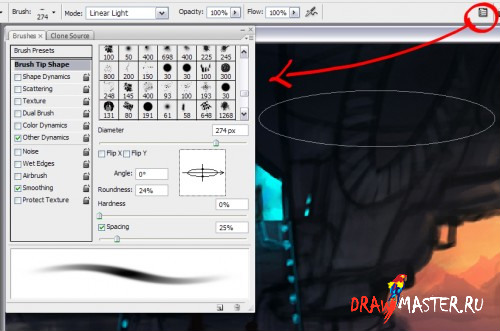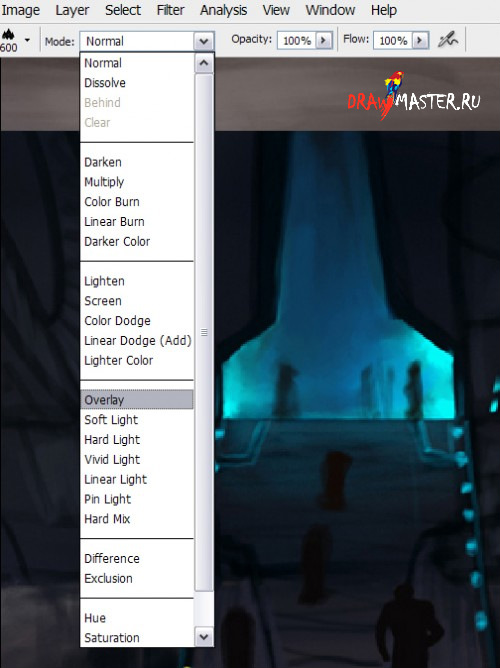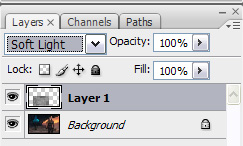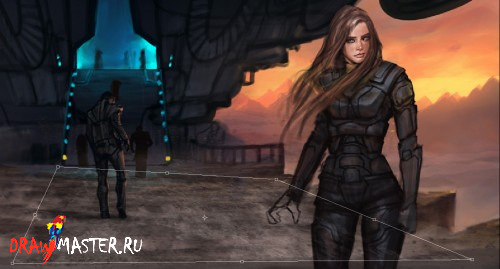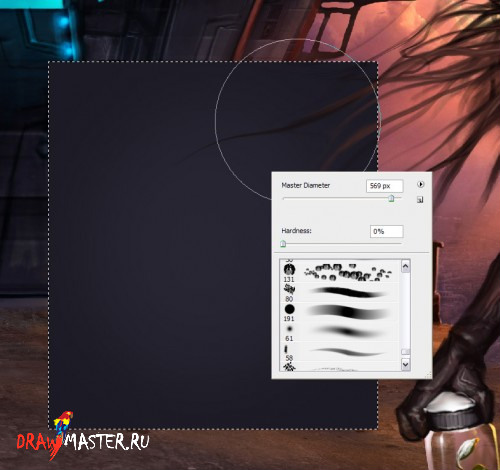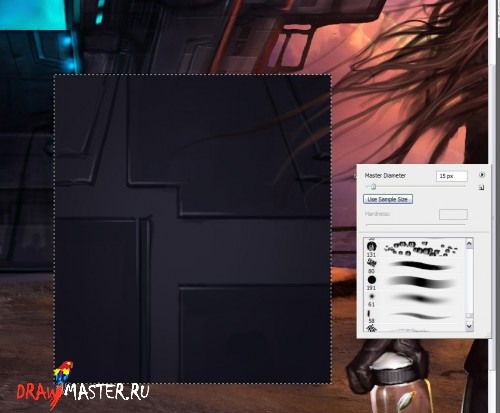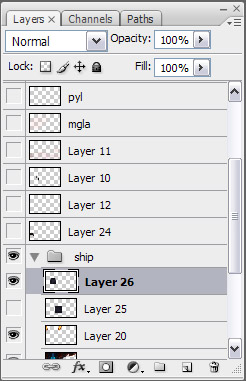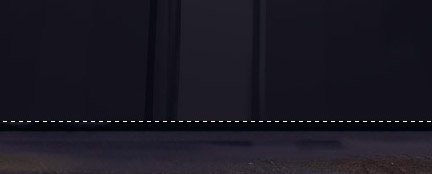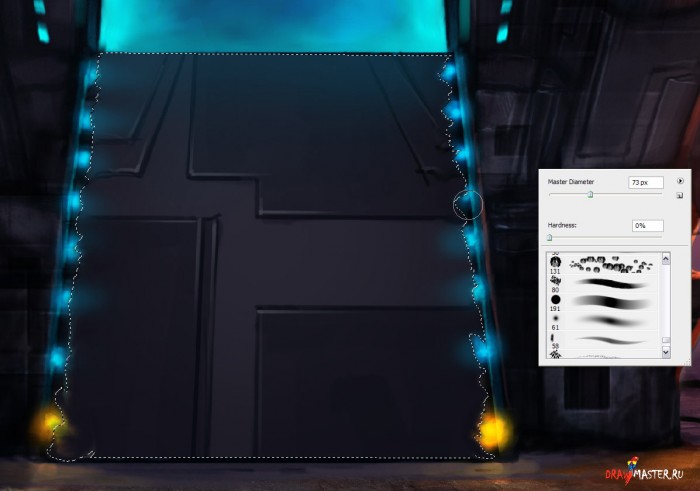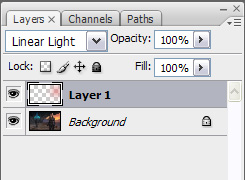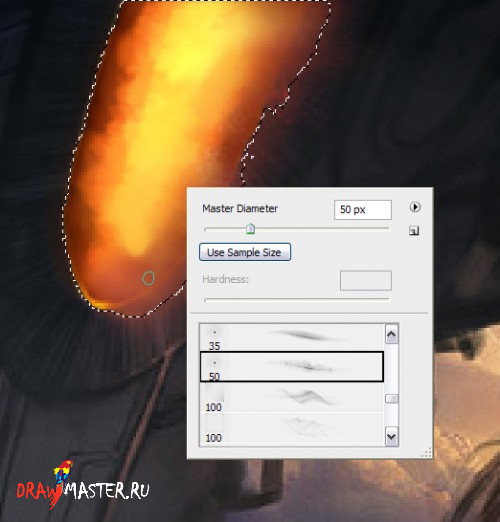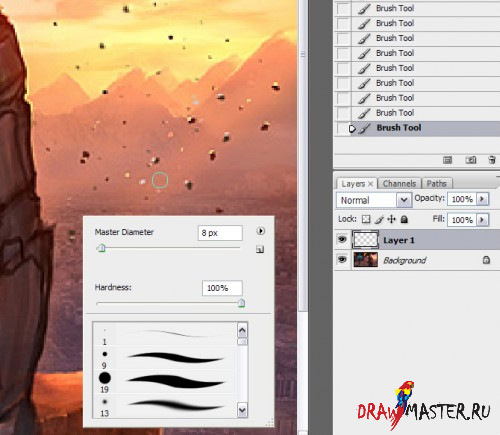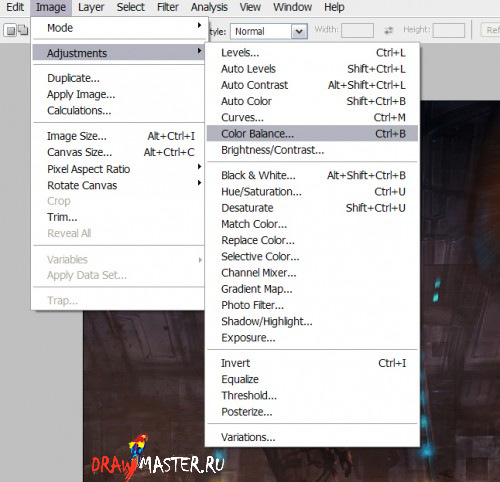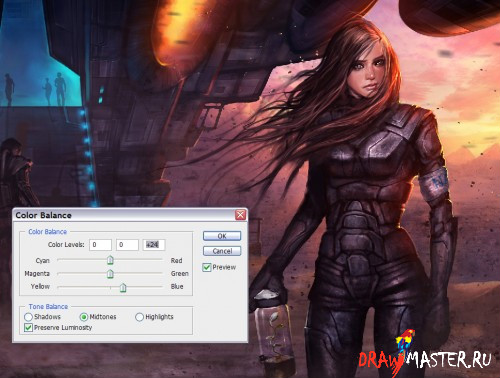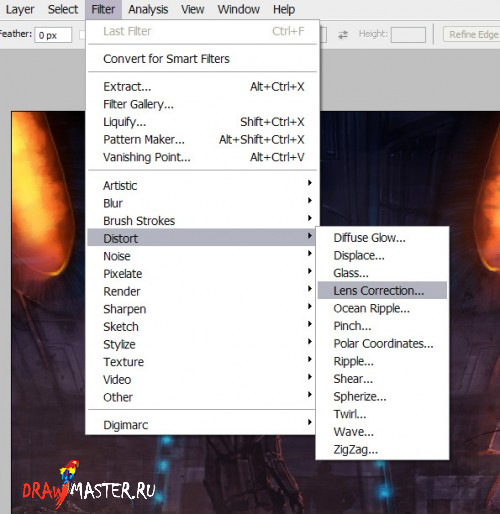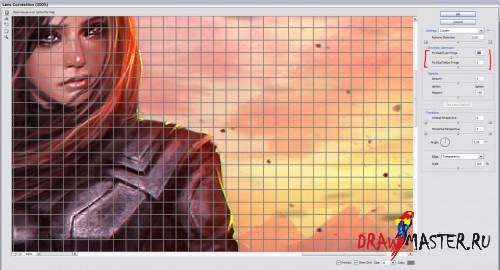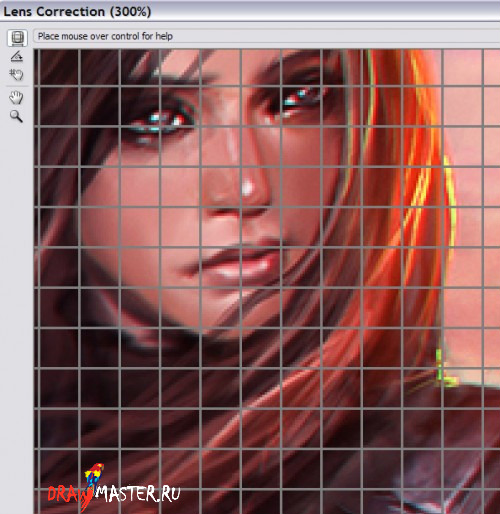Нажмите на картинку, чтобы посмотреть изображение в полном размере и 100% качестве.
Иллюстрация "День, когда мы покинули Землю"
Концепт-арт широко используется в кино, видеоиграх и литературных проектах, чтобы лучше передать зрителям заложенный в них смысл, ситуацию или окружающий мир. Будь то грубый набросок или завершенная работа высокого уровня, правильно выстроенный процесс работы и хорошая техника исполнения могут сильно повлиять на результат.
В этом уроке вы узнаете, как создавать эффектный научно-фантастический концепт-арт в исполнении художника Гржегоржа Рутковски. Вы научитесь тому, как начать с концептуального эскиза, используя правила композиции и перспективы, и превратить его в более детализированный мощный рисунок.
Во-первых, начинаем с эскиза. Это самая важная часть всей работы, потому что он него зависит дальнейшее построение картины. Важно не то, чтобы добавить как можно больше деталей, а то, чтобы построить правильные формы и композицию. Помните, что работать надо со слоями! Это намного облегчит вашу дальнейшую работу, потому что так проще редактировать изображение, править слои и применять эффекты.
Очень важно выстроить правильную перспективу, поэтому начертите пару линий, чтобы проследить правильность перспективы.
Когда основная часть эскиза готова, можно приступить к добавлению цвета. Некоторые художники рисуют в черно-белой гамме и добавляют цвета только в конце работы, можете выбрать любой понравившийся метод.
Здесь я использовал кисть «масляная пастель», ее вы можете скачать
здесьЕсли не хотите использовать эту кисть, можете использовать обычные меловые кисти, которые также подойдут для концепт-арта.
Добавьте еще больше деталей, уделяя внимание специфичным частям картины. Иногда, просто проработав детали одной части (лица и части костюма), можно сразу уловить настроение всей картины (в данном случае, я хочу передать грусть на лице героини, которая смотрит на Землю в последний раз).
Следующий этап – свет. Натуральный источник света (солнце) расположен справа. Тем не менее, необходимо добавить еще немного света в центральную часть картины, чтобы осветить самое главное – лицо героини.
Когда героиня картины достаточно прорисована, можно перейти к работе над задним фоном. Мы продолжаем постоянно работать с цветом, но цвета на заднем плане должны быть не так темны и насыщены, как цвета на переднем плане - такой прием придаст большей глубины композиции.
Я использовал кисть «гора» (конечно, вы можете воспользоваться любой другой кистью).
Помните, вы всегда можете модифицировать свои кисти.
Далее, я решил придать картине более фентезийный вид. Небо переливается от цвета фуксии к желтому и светло сиреневому, тогда как космический корабль обретает более синий оттенок.
Используйте разные режимы, чтобы добиться более красивых эффектов, особенно когда применяете
Наложение (Overlay), Линейное уклонение (Linear Dodge) и
Линейный Свет (Linear Light).
На данном этапе мы можем добавить несколько новых элементов, как в данном случае – человек позади главной героини.
Иногда, когда у вас недостаточно времени или, когда вы хотите добиться определенного эффекта, можно использовать текстуры. Я использовал несколько текстур, город на горизонте (вдали).
И, касательно Земли и искаженных текстур. Правило просто: выделите слой, который надо изменить. И установите режим
Мягкий свет (Soft Light) или
Наложение (Overlay).
Теперь видно, какой эффект это дает. Нажмите на
«Свободная трансформация» или воспользуйтесь сочетанием клавиш
«Ctrl + T», удерживая клавишу
Ctrl, нажмите на конец выбранного участка. Можно применить новую текстуру к нашей перспективе.
Текстуру корабля я создал сам, и это очень просто.
Создайте
Новый слой (New Layer) и с помощью инструмента
Выделение прямоугольником (Rectangular Marquee Tool) начертите простую форму квадрата.
Залейте эту область основным цветом корабля.
Следующий этап будет заключаться в прорисовывании линий и пластин на выделенной зоне, и добавление бликов на края пластин.
Если вы закончили с текстурой, можно изменить форму выделенного объекта и установить его там, где вам необходимо.
Теперь надо добавить отраженные световые лучи. Выберете слой, кликнув на него мышкой, удерживая клавишу
Ctrl.
Теперь видно, что наш слой выделен.
Нажмите на картинку, чтобы посмотреть изображение в полном размере и 100% качестве.
Возьмите мягкую кисть и добавьте несколько световых отражений, которые исходят изнутри корабля и маленьких лампочек по краям крышки двери.
Чтобы удалить острые углы текстуры, используйте инструмент
Размывание (Smudge Tool) (мягкая кисть) и размойте края, где это необходимо.
Нажмите на картинку, чтобы посмотреть изображение в полном размере и 100% качестве.
Делаем то же самое с остальной текстурой.
Вы можете скачать текстуры, которые вам могут очень пригодиться,
на сайте с текстурамиНажмите на картинку, чтобы посмотреть изображение в полном размере и 100% качестве.
Чтобы добавить эффект заката, я создал
Новый слой (New Layer) в режиме
Линейный свет (Linear Light). Линейный свет очень хороший инструмент (как кисть и режим слоя), потому что он придает изображению очень реалистичный эффект.
Теперь надо добавить немного огня, горячего воздуха, исходящего от двигателей корабля. Я использовал более сложную кисть (вы можете использовать обычную, но это будет сложнее и займет больше времени).
Разносящиеся по ветру пепел и разные осколки пород добавят картине большей динамичности.
Можно проработать все мелочи (на новых слоях), чтобы улучшить иллюстрацию.
Последняя коррекция цвета проведена с помощью
Баланса цвета (Color Balance).
Другой интересный эффект можно достичь с помощью фильтра
Коррекция дисторсии (Lens Correction) (Фильтр - Деформация – Коррекция дисторсии) (Filter – Distort – Lens Correction).
Последний эффект, который я использую –
Резкость (Smart Sharpen).
Нажмите на картинку, чтобы посмотреть изображение в полном размере и 100% качестве.
Вот и все! Готово!Автор:
Гржегорж Рутковски (Grzegorz Rutkowski)Локализация урока подготовлена командой сайта: http://www.DrawMaster.ru